
[Gelöst] Wie kann ich den iMessage-Verlauf problemlos auf dem iPhone anzeigen?

iMessage ist ein von iPhone-, iPad- und Mac -Benutzern häufig verwendetes Instant-Messaging-Tool, das viele wichtige Chatprotokolle und Nachrichten speichert. Manchmal müssen Benutzer möglicherweise frühere Chatverläufe überprüfen, um bestimmte Informationen zu finden. Wie können sie das also tun? In diesem Artikel erfahren Sie, wie Sie den iMessage-Verlauf auf verschiedene Weise anzeigen können, damit Benutzer die benötigten Konversationen leichter finden können.
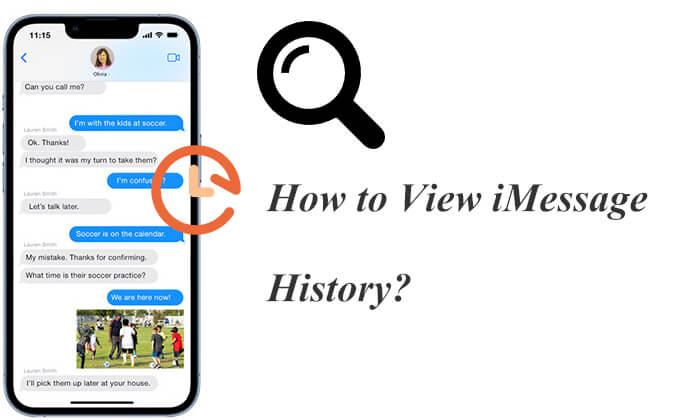
Standardmäßig ist Ihr iPhone so konfiguriert, dass Ihr iMessage-Verlauf auf unbestimmte Zeit gespeichert wird. Das bedeutet, dass eine Konversation auf Ihrem Gerät weiterhin zugänglich bleibt, es sei denn, Sie löschen sie manuell.
So passen Sie an, wie lange Ihr iPhone Nachrichten speichert:
Schritt 1. Öffnen Sie die App „Einstellungen“ auf Ihrem iPhone.
Schritt 2. Scrollen Sie nach unten und tippen Sie auf „Nachrichten“.
Schritt 3. Wählen Sie im Abschnitt „Nachrichtenverlauf“ die Option „Nachrichten behalten“ und wählen Sie je nach Wunsch entweder „30 Tage“, „1 Jahr“ oder „Für immer“.

Wenn Sie alle Nachrichten auf Ihrem iPhone behalten, können Sie den Nachrichtenverlauf Ihres iPhones ganz einfach mit den folgenden Methoden anzeigen.
Die Suchfunktion ist eine schnelle und bequeme Möglichkeit, bestimmte Konversationen zu finden, ohne durch den gesamten Nachrichtenverlauf scrollen zu müssen. Geben Sie einfach ein Schlüsselwort ein, das sich auf die gesuchte Nachricht bezieht, und es werden alle relevanten Ergebnisse angezeigt. Wenn Sie jedoch das genaue Schlüsselwort nicht kennen, kann es schwierig sein, den gesamten Chat-Inhalt zu finden.
Wie kann ich den iMessage-Verlauf mithilfe der Suchfunktion anzeigen?
Schritt 1. Öffnen Sie die „Nachrichten“-App auf Ihrem iPhone.
Schritt 2. Wischen Sie auf dem Bildschirm nach unten, um die Suchleiste anzuzeigen.
Schritt 3: Geben Sie das Schlüsselwort für die gesuchte Nachricht ein. Die Suchergebnisse werden unten angezeigt.
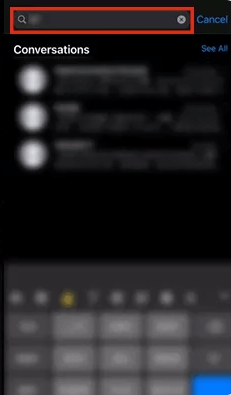
Eine andere Methode besteht darin, manuell durch Ihre früheren iMessage-Datensätze zu scrollen. Wenn Sie jedoch über einen großen Chatverlauf verfügen, kann das Scrollen ziemlich lange dauern.
Wie kann ich den iMessage-Verlauf durch Scrollen anzeigen?
Schritt 1. Öffnen Sie die App „Nachrichten“ und geben Sie die Chat-Konversation ein, die Sie anzeigen möchten.
Schritt 2. Scrollen Sie manuell auf der Chat-Seite nach oben und Ihr iPhone lädt automatisch frühere Nachrichten.
Schritt 3. Sie können weiter scrollen, bis Sie den gewünschten Verlauf gefunden haben.
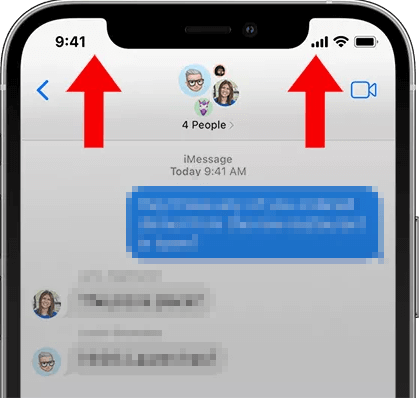
Machen Sie sich keine Sorgen, wenn Sie Ihren iMessage-Chatverlauf versehentlich gelöscht haben. Sie haben noch mehrere Möglichkeiten, die gelöschten Nachrichten wiederherzustellen . Hier sind einige gängige Methoden.
Coolmuster iPhone Data Recovery ist ein professionelles Datenwiederherstellungstool zur Wiederherstellung von Daten von iPhone, iPad und iPod touch. Für Benutzer, die ihren iMessage-Verlauf anzeigen möchten, bietet diese Software eine einfache und intuitive Benutzeroberfläche, mit der Sie gelöschte iMessages auch ohne Backup problemlos anzeigen und wiederherstellen können.
Was kann Coolmuster iPhone Data Recovery für Sie tun?
So können Sie den iMessage-Verlauf mit der iPhone-Datenwiederherstellung ohne Backup anzeigen:
01 Installieren und starten Sie dieses Tool auf Ihrem Computer und verbinden Sie dann das iPhone mit dem Computer. Normalerweise erkennt die Software Ihr Gerät schnell. Bitte tippen Sie auf Ihrem Mobilgerät auf die Option „Vertrauen“, um die Erkennung zu aktivieren.

02 Sobald die Verbindung hergestellt ist, sehen Sie die folgende Schnittstelle. Bitte wählen Sie „Nachrichten“ und klicken Sie auf „Scan starten“, um fortzufahren.

03 Nach dem Scan zeigt das Programm sowohl den vorhandenen als auch den gelöschten iMessage-Verlauf an. Sie können festlegen, dass nur die gelöschten Elemente angezeigt werden, indem Sie den Schalter „Nur gelöschte Elemente anzeigen“ umschalten. Um alle Nachrichten wiederherzustellen, wählen Sie die entsprechenden Konversationen aus und klicken Sie auf „Auf Computer wiederherstellen“, um sie auf Ihrem Computer zu speichern.

Video-Tutorial:
Wenn Sie Ihr iPhone mit iTunes auf dem Computer gesichert haben, können Sie Ihren iMessage-Verlauf über iTunes wiederherstellen. Hierfür gibt es zwei Methoden: die Verwendung von Coolmuster iPhone Data Recovery und die offizielle iTunes-Anwendung. Ersteres ermöglicht Ihnen die selektive Wiederherstellung des gewünschten Verlaufs, ohne die Originaldaten zu beeinträchtigen, während letzteres nur die gesamte Sicherung wiederherstellen kann, was zum Überschreiben der Daten führen kann. Daher wird empfohlen, Coolmuster iPhone Data Recovery zu verwenden. Wenn Sie die iTunes-Anwendung verwenden müssen, empfiehlt es sich, Ihre aktuellen Daten vorher zu sichern, um Verluste zu vermeiden.
01 Laden Sie iPhone Data Recovery herunter und starten Sie es. Wählen Sie dann links die Registerkarte „Aus iTunes-Sicherungsdatei wiederherstellen“. Wählen Sie als Nächstes eine iTunes-Sicherungsdatei aus und klicken Sie auf die Schaltfläche „Scan starten“.

02 Bitte überprüfen Sie „Nachrichten“ und „SMS-Anhänge“ und tippen Sie dann auf das Symbol „Scan starten“ in der unteren rechten Ecke.

03 Sobald der Scan abgeschlossen ist, können Sie den iMessage-Verlauf in der iTunes-Sicherungsdatei anzeigen. Wählen Sie die benötigten Nachrichten aus und klicken Sie auf „Auf Computer wiederherstellen“, um sie zu speichern.

Schritt 1. Öffnen Sie iTunes auf Ihrem Computer und schließen Sie Ihr iPhone an.
Schritt 2. Klicken Sie auf das iPhone-Symbol und wählen Sie „Backup wiederherstellen“.
Schritt 3. Wählen Sie die Sicherungsdatei aus, die Ihren iMessage-Verlauf enthält, und klicken Sie auf „Wiederherstellen“.

Wenn Sie Ihr iPhone zuvor in iCloud gesichert haben , können Sie den gelöschten iMessage-Verlauf wiederherstellen, indem Sie Ihr iCloud-Backup wiederherstellen . Diese Methode überschreibt auch vorhandene Daten und erfordert ein Zurücksetzen Ihres Telefons. Wenn außerdem die Synchronisierung von iCloud-Nachrichten aktiviert ist, werden die Nachrichten nicht in die iCloud-Sicherung einbezogen, da sie bereits auf den iCloud-Servern vorhanden sind.
So überprüfen Sie den iMessage-Verlauf von iCloud:
Schritt 1. Öffnen Sie die „Einstellungen“ des iPhones und tippen Sie dann auf „[Ihr Name]“ > „iCloud“ > „iCloud-Backup“.
Schritt 2. Überprüfen Sie, ob das Sicherungsdatum den von Ihnen gelöschten iMessage-Verlauf enthält.
Schritt 3. Gehen Sie zu „Einstellungen“ > „Allgemein“ > „Zurücksetzen“ und wählen Sie „Alle Inhalte und Einstellungen löschen“.

Schritt 4. Wählen Sie nach dem Neustart des Geräts „Aus iCloud-Backup wiederherstellen“, melden Sie sich mit Ihrer Apple-ID an und wählen Sie das Backup aus, das den iMessage-Verlauf für die Wiederherstellung enthält.

Wenn Sie Ihr iCloud-Backup wiederherstellen, Ihr iPhone aber nicht zurücksetzen möchten, können Sie diesen Artikel lesen, um zu erfahren, wie das geht.
Wie kann ich ein iCloud-Backup ohne Zurücksetzen wiederherstellen? [2 schnelle Lösungen]Hier erfahren Sie, wie Sie den iMessage-Verlauf anzeigen. Unabhängig davon, ob Sie den vorhandenen iMessage-Verlauf anzeigen oder gelöschte Nachrichten wiederherstellen möchten, stehen mehrere Methoden zur Auswahl. Wenn Sie kein Backup haben, ist die Verwendung von Coolmuster iPhone Data Recovery eine hervorragende Option, da gelöschte iMessage-Datensätze schnell wiederhergestellt werden können, ohne dass dies Auswirkungen auf vorhandene Daten hat. Mit den detaillierten Schritten in diesem Artikel können Sie wichtige iMessage-Chats ganz einfach finden und wiederherstellen.
Verwandte Artikel:
So zeigen Sie den Safari-Verlauf auf dem iPhone an – Tipps und Tricks enthüllt
Wie kann ich den Inkognito-Verlauf auf dem iPhone anzeigen? Finden Sie hier die Antwort!
So stellen Sie im Jahr 2024 mit einfachen Schritten den gelöschten YouTube-Verlauf wieder her
So überprüfen Sie den iPhone-Standortverlauf und schützen Sie vor Verfolgung

 iPhone-Wiederherstellung
iPhone-Wiederherstellung
 [Gelöst] Wie kann ich den iMessage-Verlauf problemlos auf dem iPhone anzeigen?
[Gelöst] Wie kann ich den iMessage-Verlauf problemlos auf dem iPhone anzeigen?





